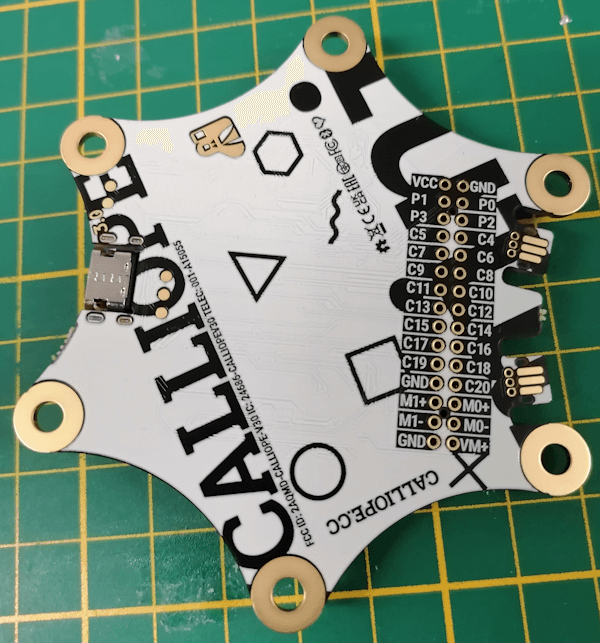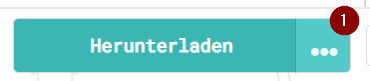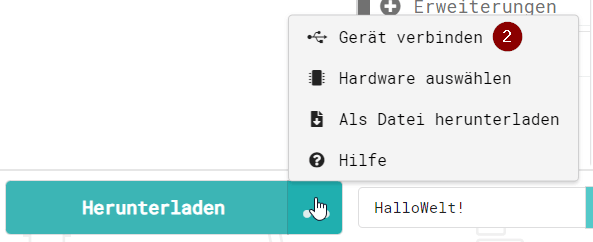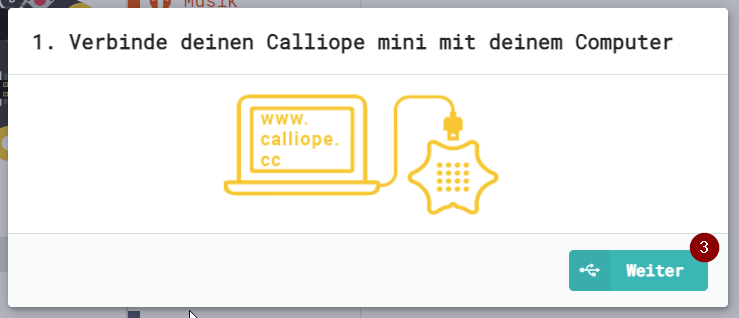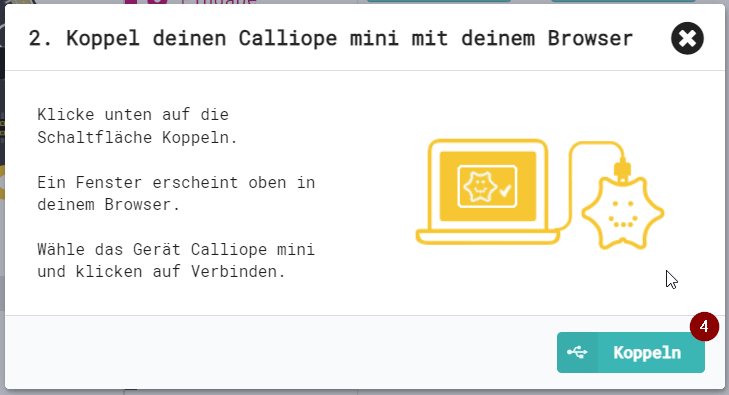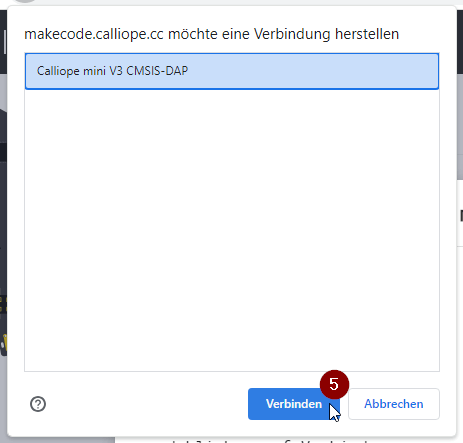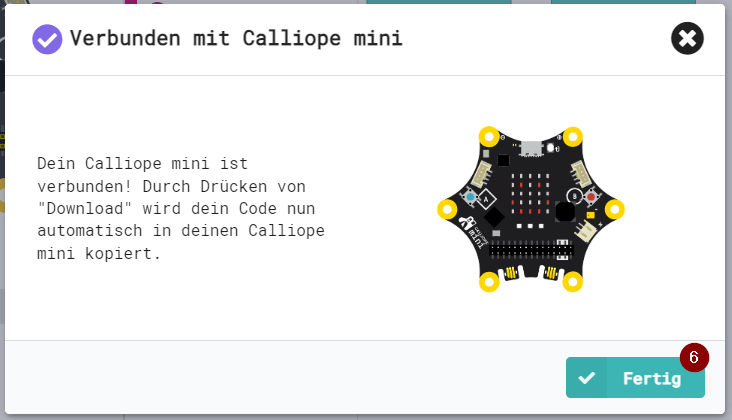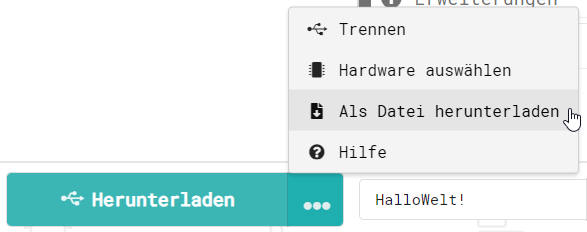Der neue Mikrocontroller Calliope Mini 3 wird Anfang Dezember ausgeliefert, die Schulen und Einrichtungen, welche diesen vorbestellt haben, wurden jedoch schon jetzt beliefert. Ich habe mein Modell jetzt schon erhalten und möchte dir in diesem Beitrag einen kompletten Überblick über diesen Mikrocontroller und seinen Features geben.
Zum neuen Calliope Mini 3 gab es passend einige Zoom Meetings zu welchen man sich kostenfrei anmelden konnte und so schon vorab viele Informationen zum Mikrocontroller erfahren konnte, auch konnte man an den technischen Leiter einige Fragen loswerden.
Der Fokus der 3ten Generation liegt auch wie bei den Versionen zuvor auf das Lernen von Programmierfähigkeiten anhand eines Mikrocontrollers. Dazu gibt es eine neue Version von MakeCode sowie wurden andere grafische Editoren wie MicroBlocks über Änderungen informiert, sodass diese Ihre Programme anpassen können.
Verbessert wurde auch die Verbindung zum Computer, du kannst nun deine Programme via WebUSB direkt auf den Mikrocontroller aufspielen. Du musst also nicht mehr umständlich die HEX-Datei herunterladen und via Drag’n Drop auf ein Laufwerk verschieben.
Wenn wir uns den Calliope Mini 3 einmal genau anschauen, dann sehen wir gleich ein paar Features, welche ins Auge fallen. Zum einen die bereits bekannte 5×5 LED Matrix, darunter drei frei programmierbare RGB LEDs (NeoPixel). Zusätzlich hast du noch einen kleinen Lautsprecher und ein Mikrofon, über diese kannst du deine Stimme aufnehmen und wiedergeben.
Vergleich mit dem Vorgängermodell
Schauen wir uns jetzt einmal das Vorgängermodell mit dem neuen Calliope Mini 3 in einem Vergleich an.
| Calliope Mini 2.1 | Calliope Mini 3 | |
|---|---|---|
| RGB LED | 1 | 3 |
| Taster | Ja (2x) | Ja (2x) |
| Grove-Schnittstelle | Ja (2x) | Ja (2x) |
| Power LED | Ja | Ja |
| UART LED (leuchtet bei der Übertragung) | Nein | Ja |
| Mikrofon LED (leuchtet bei aktiver Aufzeichnung) | Nein | Ja |
| Buchsenleiste | Nein, nur Lötkontakte | Ja (30 Pin) |
| Motortreiber | Ja | Ja* |
| Sensoren | Beschleunigungssensor, Gyroskop, Magnetometer, MEMS Mikrofon | Beschleunigungssensor, Magnetometer, MEMS Mikrofon |
| Aktoren | 5×5 LED Matrix, 1 RGB LED, Piezo Buzzer, | 5×5 LED Matrix, 3 RGB LED, Piezo Buzzer, |
| Prozessor | 16 MHz ARM Cortex M0 | 64 MHz Arm Cortex-M4 |
| Speicher | 32 KB RAM 256 KB Flash | 128 KB RAM 512 KB Flash |
| Schnittstellen | Micro-USB | USB-C 2x Jacdac |
Der Motortreiber ist beim neuen Calliope eine vollwertige H-Brücke, somit lassen sich zwei Motoren separat voneinander steuern. Das Vorgängermodell hat dieses Feature leider nicht.
In der Grafik habe ich den Calliope Mini 1.3 verwendet, die 2.1 Version habe ich derzeit nicht da.
Status LEDs
Der neue Calliope verfügt über zwei neue Status LEDs, welche zum einen das Übertragen eines Programmes signalisieren sowie dass gerade eine Aufzeichnung über das Mikrofon läuft.
Die kleine gelbe Status-LED blinkt so lange, wie ein Programm übertragen wird. Die rote LED daneben ist die Power LED und zeigt an, der Mikrocontroller mit Strom versorgt wird.


Wenn du eine Aufzeichnung über das Mikrofon startest, dann wird gleichzeitig auch die kleine rote LED daneben aktiviert.
Lieferumfang des Calliope Mini 3
Wenn du dir den Mikrocontroller über den offiziellen Shop bestellst, dann ist dabei:
- natürlich der Calliope Mini 3,
- ein 1 m langes USB-C Datenkabel,
- ein kleines Gummiband,
- zwei AAA-Batterien,
- ein Batteriefach,
- ein kleiner Aufkleber, sowie
- eine Schnellstartanleitung
Programmieren des Calliope Mini 3 in MakeCode
Wie erwähnt verfügt die neue Version über WebUSB und du brauchst lediglich deinen Calliope Mini 3 mit dem PC zu verbinden und im Browser kannst du diesen dann koppeln und in MakeCode programmieren.
Natürlich kannst du diesen auch wieder drahtlos über Bluetooth programmieren, jedoch werde ich dazu einen separaten Beitrag verfassen.
Die neue Version von MakeCode verfügt über eine Auswahl, welche dir nach dem Erstellen eines neuen Projektes angezeigt wird. Hier musst du deine Version des Mikrocontrollers auswählen.
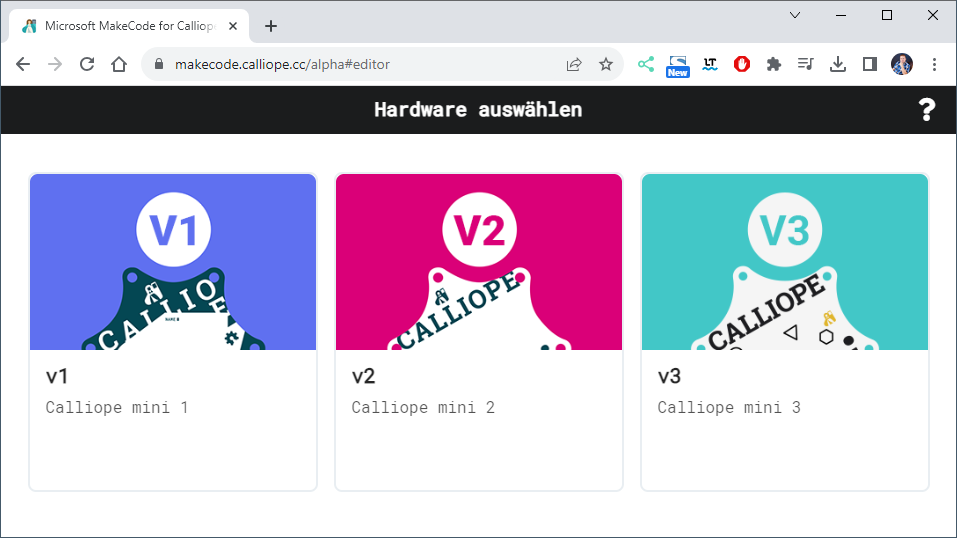
Verbinden über WebUSB
Wie erwähnt verfügt der neue Calliope über WebUSB d.h. du musst nicht mehr umständlich die HEX-Datei herunterladen und über einen Dateiexplorer diese auf das Laufwerk kopieren.
In meinem Fall verwende ich den Browser Google Chrome, ich behaupte aber mal das die nachfolgende Anleitung auch bei allen Browsern funktionieren sollte.
Im Editor findest du unten links die Schaltfläche “Herunterladen” und daneben eine weitere mit drei Punkten.
Aus dem geöffneten Menü wählst du nun den Menüpunkt “Gerät verbinden” aus.
Du solltest spätestens jetzt deinen Mikrocontroller mit dem PC verbinden!
Der Dialog fordert dich jetzt auf, den Mikrocontroller mit dem PC zu verbinden. Hier klickst du dann auf die Schaltfläche “Weiter”.
Wenn du auf die Schaltfläche “Koppeln” klickst, dann sollte sich parallel ein neues Fenster öffnen, aus welchem du jetzt deinen Mikrocontroller aus wählen musst.
Nun ist dein Mikrocontroller via WebUSB verbunden und du brauchst lediglich die Schaltfläche “Herunterladen” klicken und dein Programm wird direkt auf den Mikrocontroller überspielt.
Herunterladen eines Programmes
Wenn du dein Programm trotzdem als HEX-Datei herunterladen möchtest, dann kannst du das trotzdem noch über das Kontextmenü über die Schaltfläche mit den drei Punkten.
Diese HEX-Datei kannst du jetzt per E-Mail versenden oder anderweitig verteilen und jeder andere kann sich diese dann importieren und an dem Programm weiterarbeiten.
Besonderheit beim Übertragen des Programmes via WebUSB
Wenn du dein Programm via WebUSB auf deinen Calliope Mini 3 überspielst dann werden immer nur die Änderungen zum vorherigen Programm übertragen, dieses sorgt dafür das dieser Vorgang sehr schnell ist.
Fazit und Aublick
Der neue Calliope ist eine deutliche Weiterentwicklung, welche viele neue Features bietet. Vor allem der Upload eines Programmes via WebUSB ist hier von Vorteil, denn dadurch kann man sich während des Lernens auf das wesentliche konzentrieren und muss nicht irgendwelche Dateien herumkopieren.
Ich werde dir nun in den kommenden Wochen auf diesem Blog diverse Beiträge zum Mikrocontroller veröffentlichen, wo ich dir zeige, wie dieser programmiert wird. Schau auch mal auf mein YouTube-Kanal vorbei, denn dort findest du dann auch immer die passenden Videos zu den Beiträgen.